Σε λίγα χρόνια, πιθανότατα, σχεδόν κάθε κάτοικος του Διαδικτύου θα ξεκινήσει ένα blog. Κάποτε υπήρχε μια «έκρηξη» στο e-mail, μετά στους αριθμούς icq. Σήμερα ένα blog για πολλούς είναι κάτι περισσότερο από μια σελίδα στο Διαδίκτυο. Το blogging στην πλατφόρμα WordPress σας επιτρέπει να ανακαλύψετε πολλές δυνατότητες που δεν υπάρχουν σε άλλες πλατφόρμες. Για ένα ιστολόγιο, πρέπει να επιλέξετε ένα πρότυπο (θέμα σχεδίασης) που μπορεί να επιλεγεί στους θεματικούς ιστότοπους αυτής της πλατφόρμας, αλλά μερικά δωρεάν πρότυπα είναι γεμάτα εξαπάτηση - ένας ενεργός σύνδεσμος προς τη διεύθυνση της πύλης.
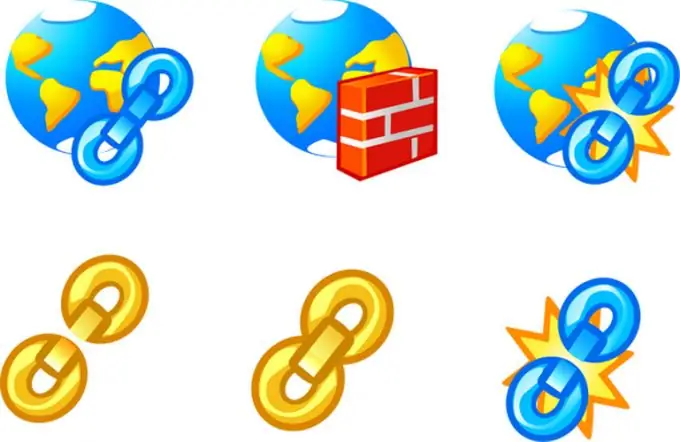
Απαραίτητη
- - blog στην πλατφόρμα WordPress.
- - πρόσθετο TAC.
Οδηγίες
Βήμα 1
Είναι καλή πρακτική να δημοσιεύετε έναν ενεργό σύνδεσμο στον συντάκτη του προτύπου, αλλά ορισμένες πύλες εισάγουν τον σύνδεσμό τους, έτσι ώστε οι κάτοχοι της πύλης να λαμβάνουν πολλούς συνδέσμους στον ιστότοπό τους. Εάν αυτός ο ιστότοπος διανέμει δωρεάν πρότυπα με τους δικούς του συνδέσμους, αυτό υποδηλώνει την ανεντιμότητα του διαχειριστή αυτού του έργου.
Βήμα 2
Για να δείτε συνδέσμους σε τέτοια πρότυπα, υπάρχει μια ειδική προσθήκη: εμφανίζει όχι μόνο συνδέσμους προς τον συντάκτη του προτύπου, αλλά και συνδέσμους που παρείχαν κάποιος, ίσως ο διαχειριστής του ιστότοπου από τον οποίο πραγματοποιήσατε λήψη αυτού του προτύπου. Μεταβείτε στον πίνακα διαχείρισης του ιστότοπού σας κάνοντας κλικ στο σύνδεσμο "Κονσόλα" στο επάνω μέρος του παραθύρου.
Βήμα 3
Στον ανοιγμένο "πίνακα διαχείρισης" (πίνακας ελέγχου ιστότοπου), κάντε κλικ στον σύνδεσμο TAC στο αριστερό μέρος του παραθύρου (ενότητα "Εμφάνιση"). Στη δεξιά πλευρά του παραθύρου θα εμφανίζονται όλα τα πρότυπα που έχετε ανεβάσει στο ιστολόγιό σας. Υπάρχει ένα κουμπί Detalis δίπλα σε κάθε θέμα, κάντε κλικ σε αυτό για να δείτε τη θέση των xrefs. Εάν δίπλα στο θέμα υπάρχει θέμα επιγραφής ΟΚ, επομένως, οι σύνδεσμοι υπάρχουν μόνο στον συγγραφέα αυτού του έργου, διαφορετικά θα πρέπει να αναζητήσετε ξένους συνδέσμους.
Βήμα 4
Στη λίστα των συνδέσμων που ανοίγει, θυμηθείτε ποιο αρχείο περιέχει περιττούς συνδέσμους. Κάντε κλικ στο σύνδεσμο "Επεξεργαστής" στο αριστερό μέρος του παραθύρου (ενότητα "Εμφάνιση"). Στη δεξιά πλευρά, βρείτε το αρχείο που υποδεικνύεται από την προσθήκη TAC. Πιθανότατα, αυτό θα είναι το αρχείο footer.php. Εάν βλέπετε μόνο μία γραμμή με περίπου το ακόλουθο περιεχόμενο - gRhYEpkhYTfENl4GrfdY87, τότε η γραμμή κωδικοποιείται.
Βήμα 5
Για να επεκτείνετε τον κωδικό, εισαγάγετε διάφορους χαρακτήρες "*" (αστερίσκος) πριν και μετά την κωδικοποιημένη συμβολοσειρά. Κάντε κλικ στο κουμπί "Ενημέρωση αρχείου" και ανοίξτε τον ιστότοπό σας σε μια νέα καρτέλα. Κάντε δεξί κλικ σε οποιαδήποτε ελεύθερη περιοχή του ιστότοπού σας και επιλέξτε "Πηγή σελίδας".
Βήμα 6
Ο κώδικας html ολόκληρης της σελίδας θα εμφανιστεί σε ένα νέο παράθυρο. Πατήστε το συνδυασμό πλήκτρων Ctrl + F (αναζήτηση) και εισαγάγετε όσους αστερίσκους υποδεικνύονται στο αρχείο footer.php. Περιηγηθείτε στο περιεχόμενο της σελίδας μεταξύ των αστερίσκων και αντιγράψτε το στο παραπάνω αρχείο, αντικαθιστώντας την κωδικοποιημένη συμβολοσειρά.
Βήμα 7
Τώρα μπορείτε να καταργήσετε εντελώς όλους τους εξωτερικούς συνδέσμους που οδηγούν στον ιστότοπο της πύλης που σας παρέχει αυτό το πρότυπο. Μην φοβάστε να καταργήσετε αυτούς τους συνδέσμους, επειδή έχετε κατεβάσει ένα εντελώς δωρεάν θέμα, για το οποίο μπορείτε να ευχαριστήσετε μόνο τον συγγραφέα.






